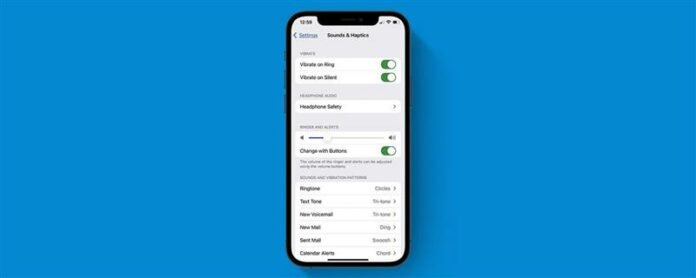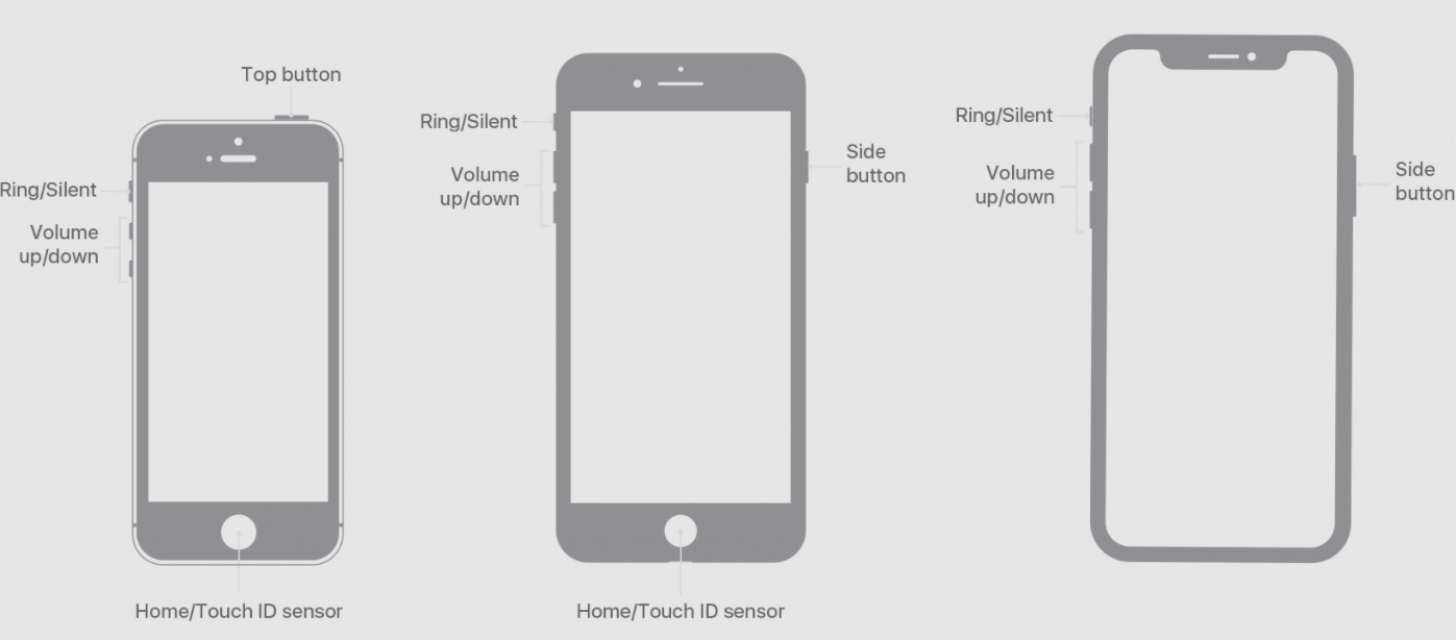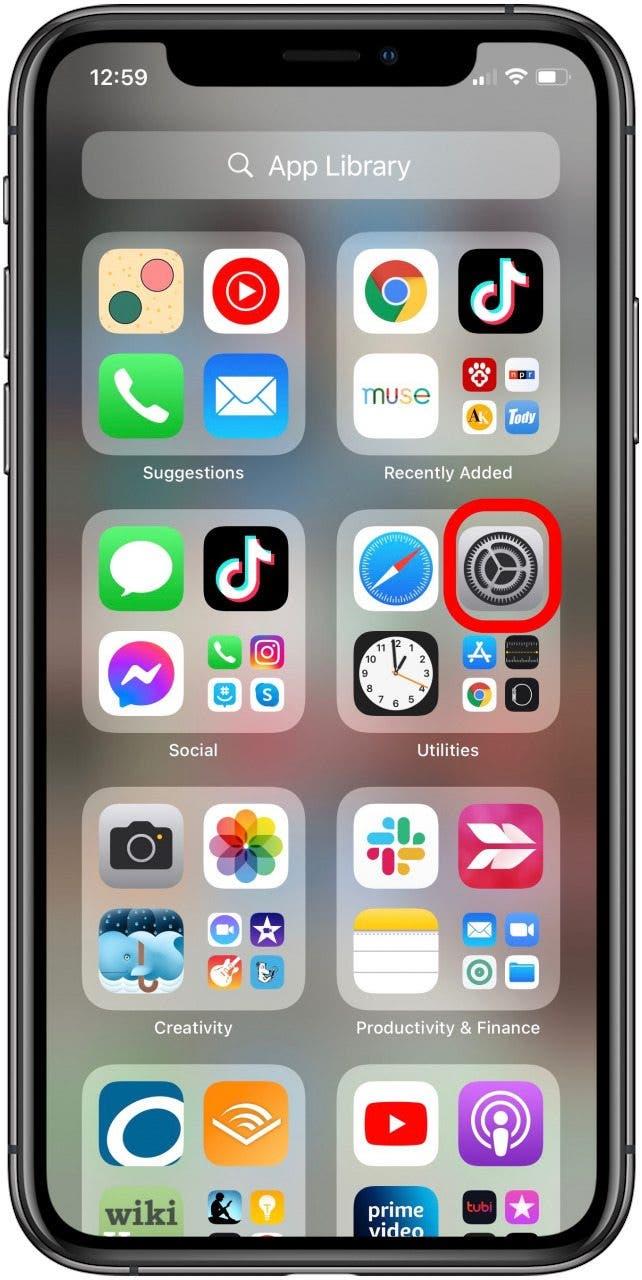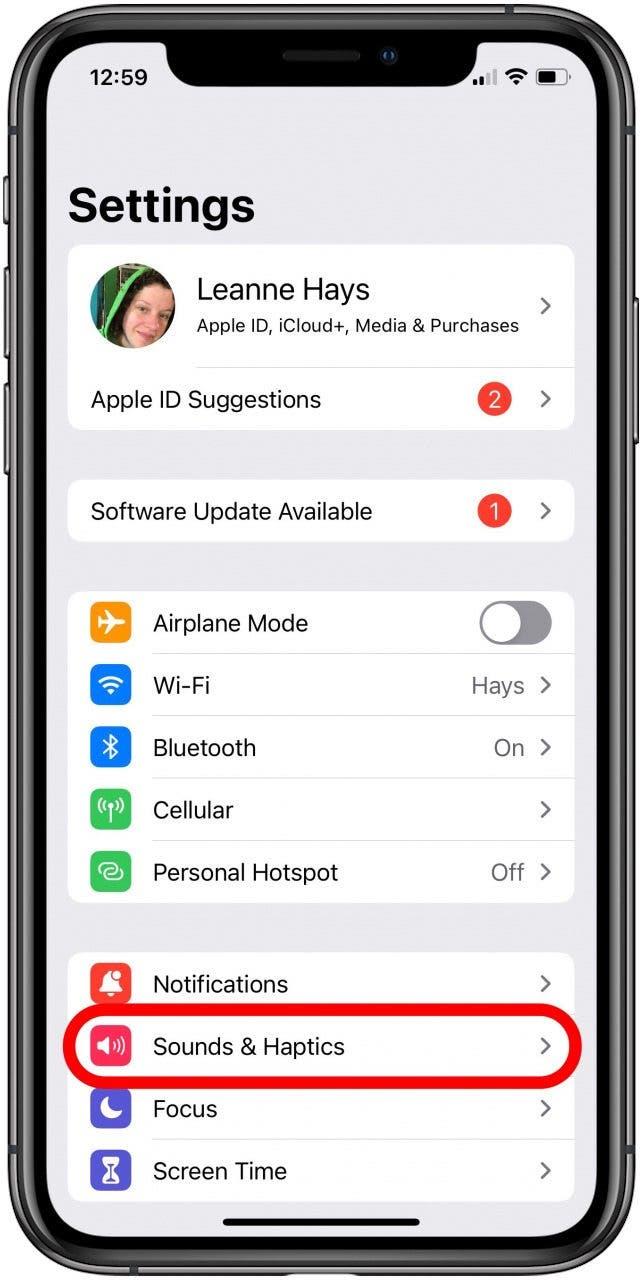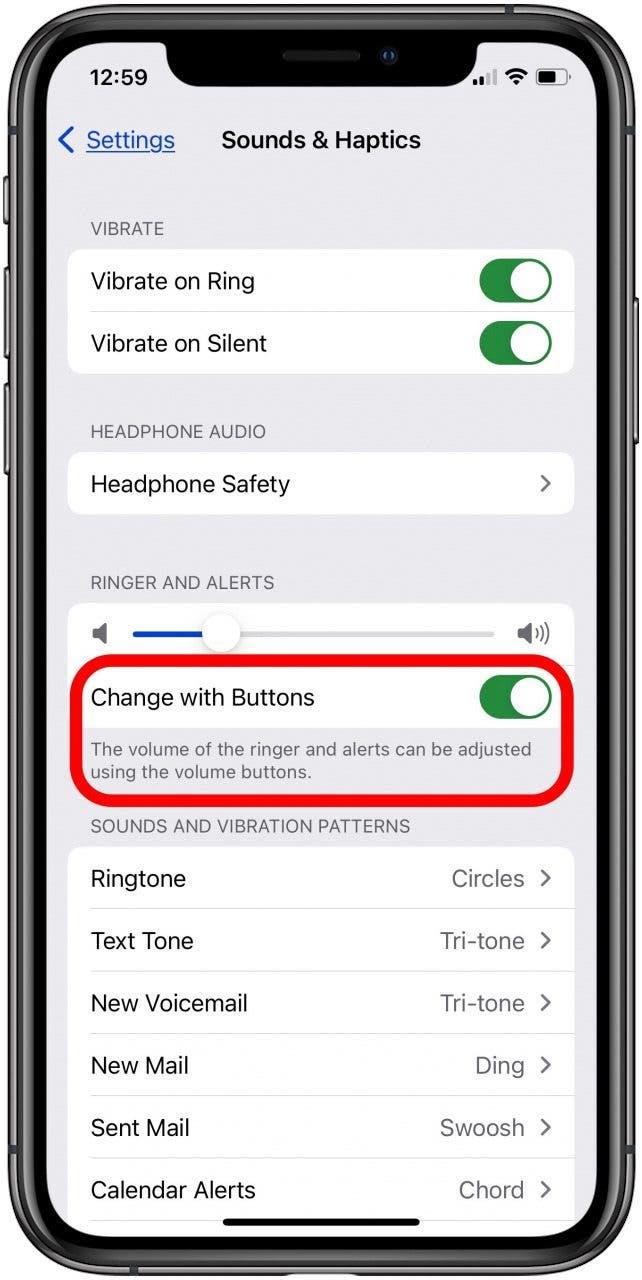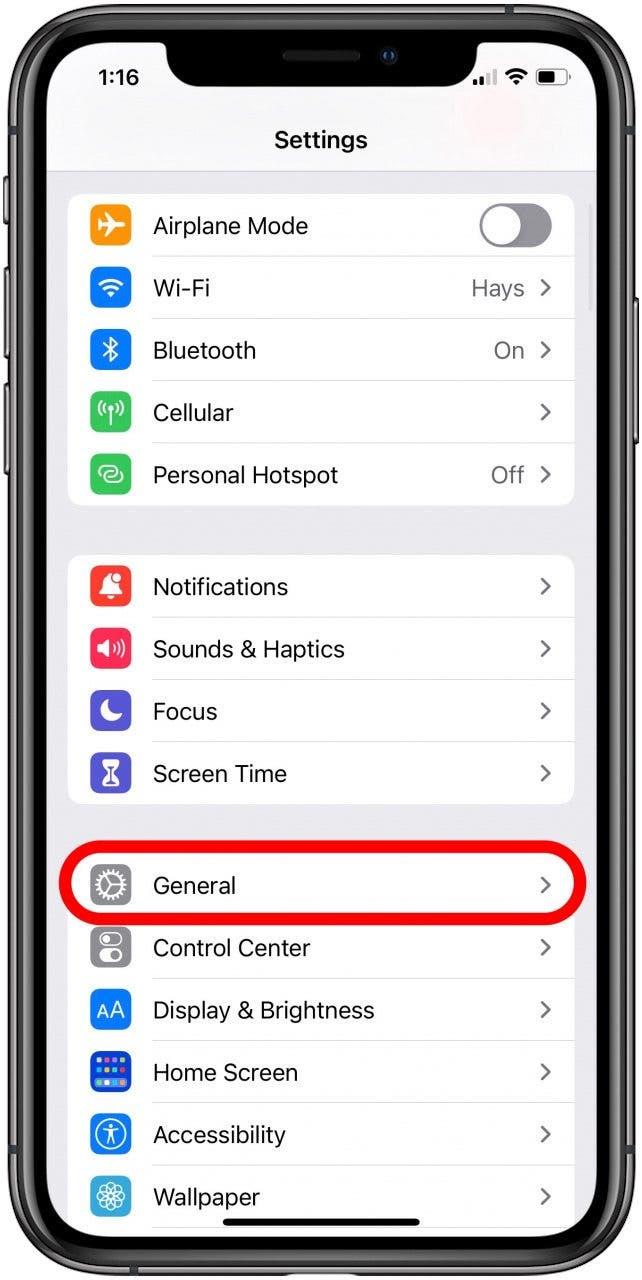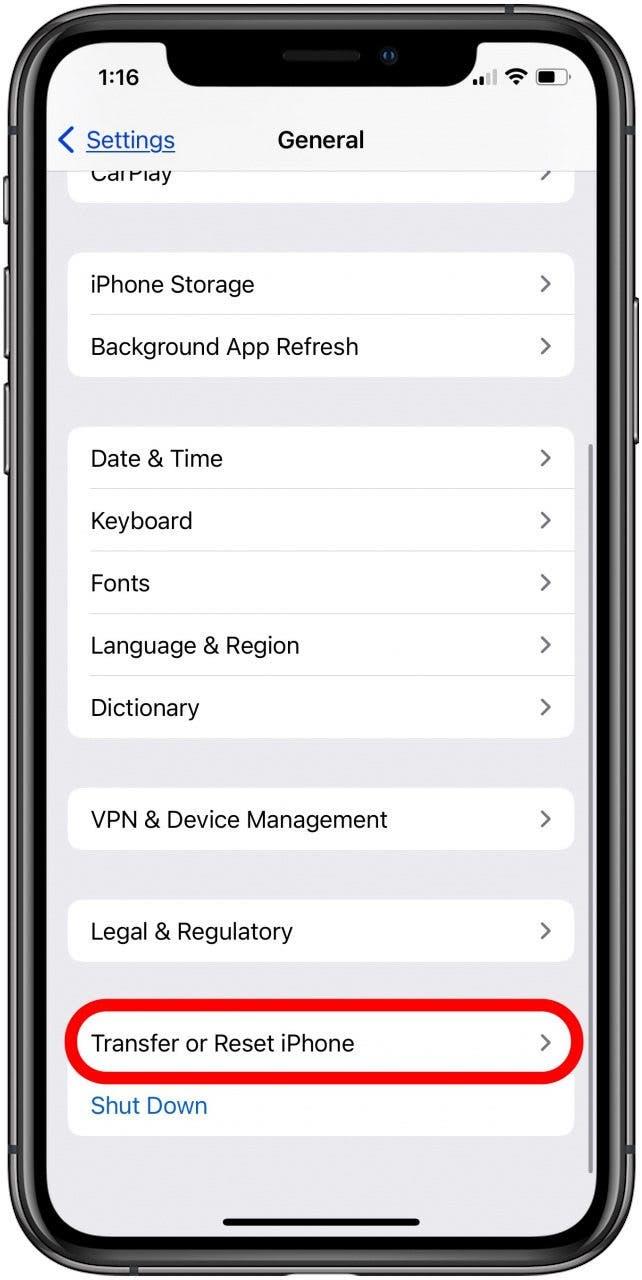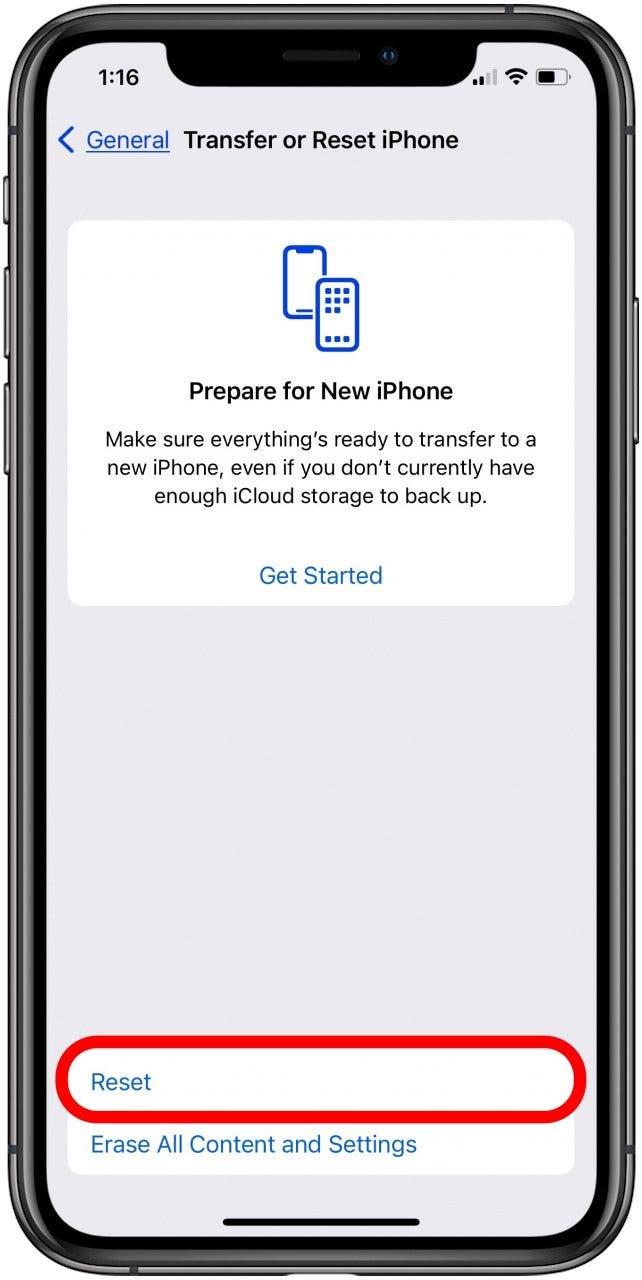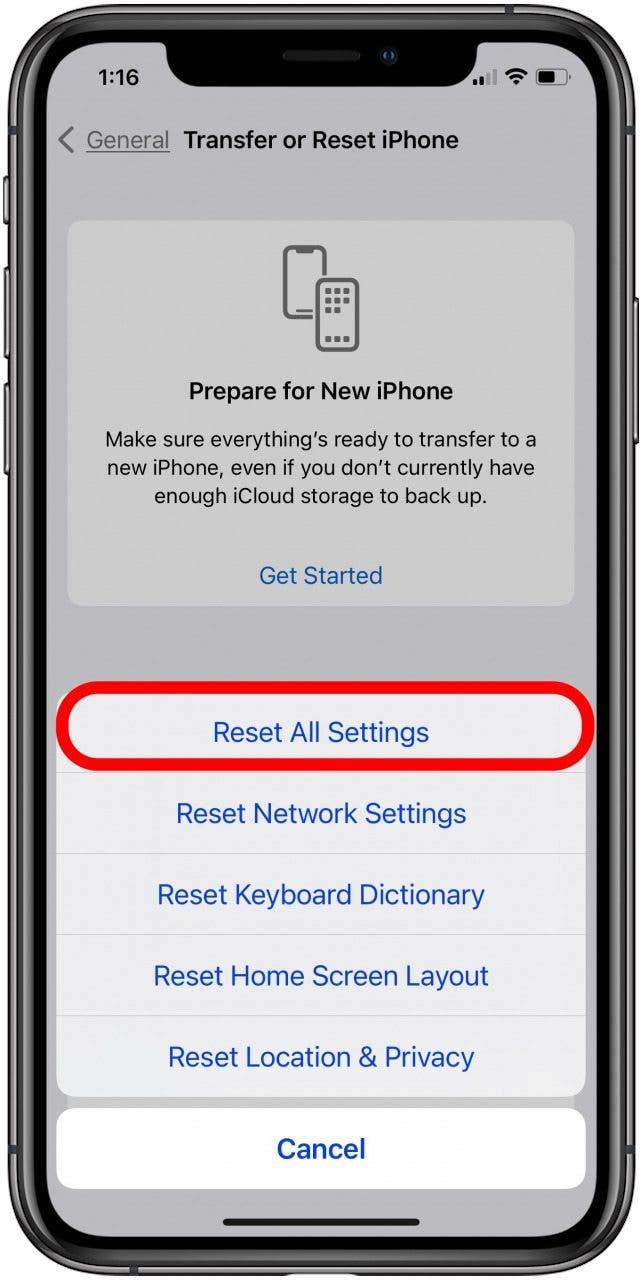Ak tlačidlá hlasitosti nefungujú na vašom iPhone alebo iPade, existuje niekoľko spôsobov, ako tento problém riešiť a vyriešiť. Prejdeme na osem spôsobov, ako opraviť tlačidlá objemu iPhone, ktoré nefungujú problém.
Ak váš riadenie hlasitosti iPad alebo iPhone nefunguje, pretože tlačidlá sú zaseknuté alebo jednoducho nereagujú, povieme vám, ako ho opraviť. Je to trochu iné ako kroky riešenia problémov, ktoré podniknete, ak váš iPhone Audio nefunguje < /a> alebo vaše iPad Sound nefunguje , ale niektoré z Kroky sa prekrývajú. Viac skvelých návodov na riešenie problémov a údržbu iPhone nájdete na našom bezplatnom tip dňa .
Skočte na:
- Zložte puzdro iPhone
- reštartujte svoj iPhone
- Aktualizujte najnovšie iOS
- tlačidlá objemu iPhone
- Skontrolujte nastavenia hlasitosti
- Reset siete nastavení
- reset všetky nastavenia
- Vymazať iPhone a obnoviť zo zálohy
- Tlačidlá o hlasitosti nefungujú stále?
- kontaktujte podporu spoločnosti Apple
Zložte puzdro pre iPhone
Znie to naozaj jednoducho, ale ak máte vo svojom iPhone puzdro, odstráňte ho a zistite, či tlačidlá hlasitosti začnú fungovať. Niekedy prípady telefónov, najmä robustné prípady, ktoré pokrývajú tlačidlá hlasitosti, sťažujú stlačenie tlačidiel hlasitosti vášho iPhone. Ak tlačidlá fungujú po odstránení prípadu, zakúpte si iný prípad, ktorý nezasiahne tlačidlá hlasitosti vášho telefónu.
Reštartujte svoj iPhone
Tento krok opravuje veľa závad pre iPhone a je to prvá vec, ktorú môžete vyskúšať, či vaše tlačidlá hlasitosti iPhone nefungujú. Tu je ako reštartovať svoj iPhone . Prípadne môžete Force Reštartujte svoj iPhone .
Aktualizovať najnovšie iOS
Ak na svojom iPhone stále nič nepočujete, skúste aktualizovať najnovší OS. Aktualizácia spoločnosti Apple Software má okrem iného opraviť chyby, takže Aktualizácia iOS vás môže dostať späť na cestu.
Čisté tlačidlá objemu iPhone
Ak sú tlačidlá hlasitosti iPhone alebo iPad zaseknuté, budete musieť vedieť, ako vyčistiť tlačidlá telefónu. Ako teda vyčistíte tlačidlá objemu iPhone a dostanete prach? Ak máte okolo tlačidiel objemu iPhone prach alebo iné zvyšky, pravdepodobne ste počuli veľa protichodných rád. Niektorí ľudia odporúčajú na ich vyčistenie pomocou papierovej sponky, špáradla alebo stlačeného vzduchu. Problém je v tom, že tlačidlá objemu vášho iPhone sú jemné a použitie ktorejkoľvek z týchto techník ich môže poškodiť. Takto odporúča spoločnosť Apple vyčistiť tlačidlá hlasitosti iPhone.
- Odstráňte puzdro vášho iPhone a chránič obrazovky.
- Skontrolujte tlačidlá hlasitosti na ľavej strane vášho iPhone, aby ste zistili, či sú v oblasti okolo tlačidiel špiny alebo zvyšky.
- Vyčistite tlačidlá objemu mäkkou, suchou a čistej kefou, ako je zubná kefka z zubov, farby alebo make-up.
- Ak existujú trosky, ktoré sa nebudú hýbať, použite čistenie tmel alebo slučku maliarskej pásky, lepkavá strana von, aby ste vytiahli špina z oblasti okolo tlačidiel objemu.
- Ak okolo tlačidiel hlasitosti sú preklad alebo iné zvyšky, použite vzduchový dúchadlo Nie stlačený vzduch, aby ste uvoľnili tvrdohlavé veci.
- Ak zlyhá všetky ostatné, navštívte najbližšiu Apple Store a nechajte svoj telefón preskúmať a profesionálne opraviť alebo vyčistiť.
Skontrolujte nastavenia zvuku (Nastavenia hlasitosti)
Skontrolujte nastavenia hlasitosti vášho iPhone (nastavenia zvuku), aby ste sa uistili, že tlačidlá hlasitosti nie sú zakázané. Robiť to:
- Otvorte aplikáciu Nastavenia .

- Klepnite na zvuky a haptics .

- Uistite sa, že Zmeňte s tlačidlami je prepínaná.

Obnovte nastavenia siete
Ak žiadny z vyššie uvedených krokov nefunguje, skúste resetovať nastavenia siete na vašom iPhone. Toto je známe, že opravuje problémy so zvukom iPhone a váš telefón nevymaže ako továrenský reset. Resetovanie nastavení siete Urobí váš iPhone zabudnuté všetky siete Wi-fi siete a bluetooth , Ktoré sa budete musieť znova pripojiť a znova sa spojiť.
Vráťte sa na vrchol
Reset všetkých nastavení
Toto je drastickejší krok, ale môžete resetovať všetky nastavenia na iPhone na predvolené nastavenia továrne. Tým sa vráti všetky nastavenia iPhone, ktoré ste prispôsobili späť do svojho pôvodného stavu, ale nevymaže žiadne z vašich údajov. Obnovenie všetkých nastavení na iPhone:
- Otvorte aplikáciu Nastavenia .

- Klepnite na General .

- Klepnite na prenos alebo reset iPhone .

- Klepnite na Reset .

- Klepnite na RESET všetky nastavenia .

Vymažte iPhone a obnovte od zálohy
Vaša posledná možnosť je vymazať váš iPhone a obnoviť ho zo zálohy. Keď si vyberiete zálohu iCloud, z ktorej sa chcete obnoviť, nezabudnite si vybrať ten, ktorý ste vytvorili pred tlačidlami hlasitosti iPhone, prestali fungovať. Tu je ako vymazať iPhone a obnoviť tento iPhone zo zálohy iCloud .
Vráťte sa na vrchol
Tlačidlá hlasitosti nepracujú ešte stále?
Ak tlačidlá hlasitosti iPhone nefungujú stále, existuje niekoľko riešení, ktoré môžete použiť, kým ich nebudete môcť opraviť. Môžete použiť svoj Control Center iPhone , aby ste zvýšili hlasitosť a znížili ho. Ak máte hej, siri nastavené na vašom iPhone, môžete povedať: „Hej, Siri, zvýšenie hlasitosti“ alebo „Ahoj Siri, znížte hlasitosť“, aby ste upravili hlasitosť iPhone bez tlačidiel hlasitosti. Nakoniec môžete nastaviť Apple zadné klepnutie iPhone Funkcia prístupnosti tak, aby dva kohútiky zvýšili hlasitosť vášho iPhone a tri kohútiky odmietli hlasitosť alebo naopak!
Kontaktujte podporu spoločnosti Apple
Ak vaše tlačidlá hlasitosti iPad alebo iPhone stále nefungujú, s vaším zariadením môže byť niečo zlé. Naučte sa Ako kontaktovať podporu spoločnosti Apple Ak chcete naplánovať opravy iPhone.
Bonusový tip: Akonáhle budete mať tlačidlá hlasitosti iPhone znova, ak váš iPad alebo iPhone stále nie sú dostatočne hlasné, môžete sa naučiť Ako zvýšiť hlasitosť na vašom iPhone .